|

Темы практикума:
Задание1. Фотосъёмка
Получить серию снимков при помощи плёночной фотокамеры. Возможные темы:
- Природа
- Животный мир
- Мой город
- Мои друзья
Это задание является домашним. Результат — набор готовых
фотографий для работы со сканером на следующем уроке.
Сканирование
Алгоритм сканирования:
- Включить сканер.
- Открыть редактор (Photoshop).
- Вызвать окно сканера (Файл/Импорт/TWAIN_32).
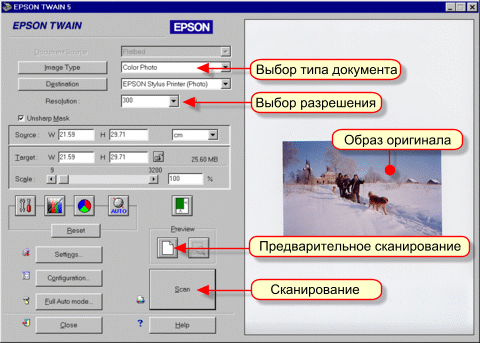
-
Нажать кнопку предварительного сканирования.
-
Выделить курсором нужный фрагмент.
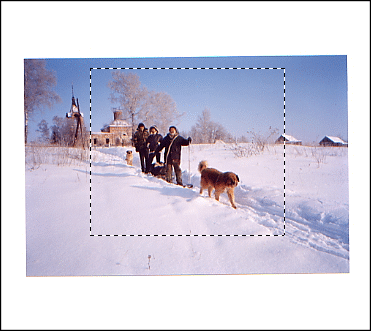
- Задать тип документа Color Photo.
- Установить разрешение.
- Нажать кнопку сканирования.
Задание 2. Сканирование для монитора
Отсканировать набор фотографий с разрешением 100 dpi и записать их
в папку Монитор в формате PSD редактора Photoshop
(Файл/Сохранить как).
Задание 3. Сканирование для принтера
Отсканировать набор фотографий с разрешением 300 dpi и записать их
в папку Принтер в формате PSD редактора Photoshop
(Файл/Сохранить как).
Обработка
Поработайте над фотографиями, записанными в формате PSD
(папка Монитор). Результат запишите в формате
JPEG.
Задание 4. Цветовая коррекция. Автоуровни
-
В папке Монитор создайте подпапку Автоуровни.
-
Загрузите картинку в редактор (Файл/Открыть) из папки
Монитор.
-
Выполните цветовую коррекцию при помощи команды Автоуровни
(Изображение/Настройка/Автоуровни):
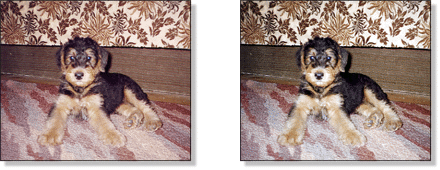
-
Запишите результат в папку Монитор/Автоуровни в формате
JPEG (Файл/Сохранить как, в списке форматов выбираем
формат JPEG, при записи устанавливаем приемлемое соотношение
размер/качество).
Задание 5. Цветовая коррекция. Кривые
-
В папке Монитор создайте подпапку Кривые.
-
Загрузите картинку в редактор (Файл/Открыть) из папки
Монитор.
-
Поработайте над соотношением цветов в окне Кривые
(Изображение/Настройка/Кривые).
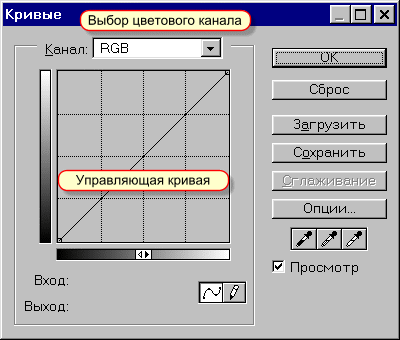
Потягивая курсором за график кривой, можно регулировать соотношение
тонов, как совокупному RGB-каналу, так и по отдельным цветовым каналам.
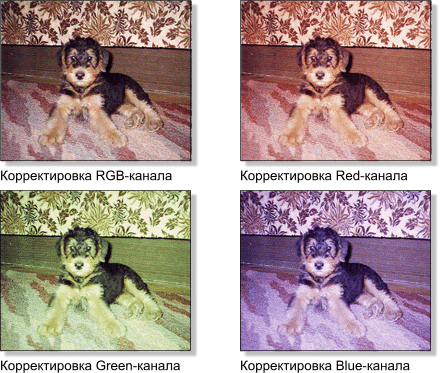
-
Запишите результат в папку Монитор/Кривые в формате
JPEG (Файл/Сохранить как, в списке форматов выбираем
формат JPEG, при записи устанавливаем приемлемое соотношение
размер/качество).
Задание 6. Цветовой баланс
-
В папке Монитор создайте подпапку Баланс.
-
Загрузите картинку в редактор (Файл/Открыть) из папки
Монитор.
-
Выполните коррекцию цветового баланса в окне Цветовой баланс
(Изображение/Настройка/Цветовой баланс)
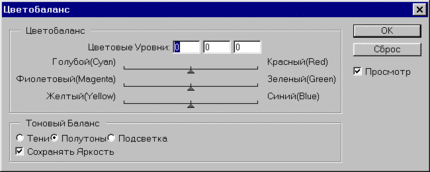
-
Запишите результат в папку Монитор/Баланс в формате
JPEG (Файл/Сохранить как, в списке форматов выбираем
формат JPEG, при записи устанавливаем приемлемое соотношение
размер/качество).
Задание 7. Световая коррекция
-
В папке Монитор создайте подпапку Свет.
-
Загрузите картинку в редактор (Файл/Открыть) из папки
Монитор.
-
Выполните коррекцию яркости и контраста в окне Яркость/Контраст
(Изображение/Настройка/Яркость/Контраст).

-
Запишите результат в папку Монитор/Свет в формате
JPEG (Файл/Сохранить как, в списке форматов выбираем
формат JPEG, при записи устанавливаем приемлемое соотношение
размер/качество).
Задание 8. Фильтры
-
В папке Монитор создайте подпапку Фильтры.
-
Загрузите картинку в редактор (Файл/Открыть) из папки
Монитор.
-
Поработайте над изображением, используя фильтры (позиция
Фильтры в меню редактора). Примеры показаны ниже.
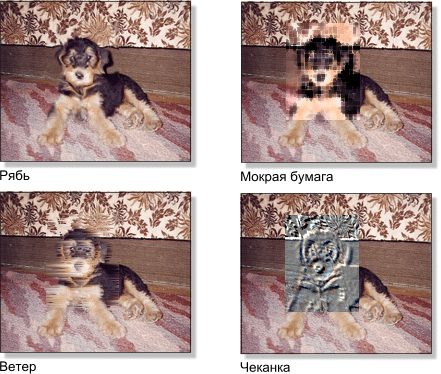
Запишите результат в папку Монитор/Фильтры в формате
JPEG (Файл/Сохранить как, в списке форматов выбираем
формат JPEG, при записи устанавливаем приемлемое соотношение
размер/качество).
Печать
Задание 9. Печать из графического редактора
Отпечатайте фотографии из папки Принтер на бумаге.
(Загружайте фотографию в графический редактор и выбирайте позицию
Печать в меню Файл.)
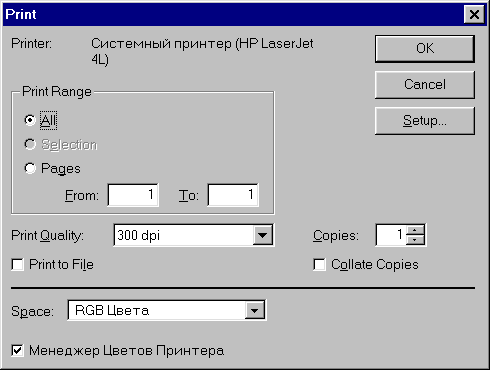
Для каждой фотографии получите три отпечатка:
- Оригинальный размер.
- Уменьшенный в два раза.
- Увеличенный в два раза.
При необходимости перед печатью выполните коррекцию изображения
средствами графического редактора.
Задание 10. Печать из текстового редактора
1. Загрузите в Word документ 10.doc:
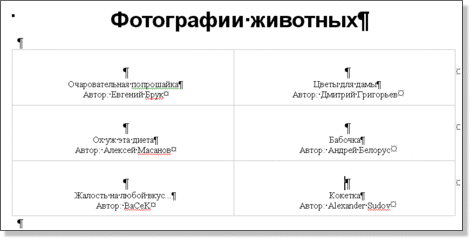
2. Вставьте в документ фотографии на свои места:
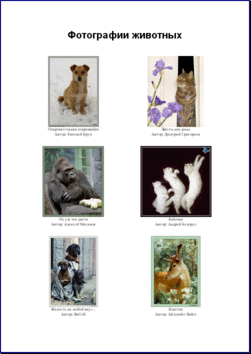
3. Распечатайте документ на принтере.
Имена файлов с фотографиями показаны в следующей таблице:
| 01.jpg |
17.jpg |
| 04.jpg |
13.jpg |
| 12.jpg |
15.jpg |
Все иллюстрации имеют разные пикселные размеры. Перед вставкой в Word
нужно приводить высоту каждой картинки к размеру 6 см.
Масштабирование выполнять в редакторе Photoshop без изменения
пиксельного размера картинки (чтобы сохранить исходное качество).
Алгоритм вставки картинки
- Загрузить картинку в Photoshop (Файл/Открыть).
- Открыть окно Размер изображения
(Изображение/Размер изображения) и снять пометку на флажке
Ресэмплировать изображение.

- Установить в окне Размер изображения высоту 6 см и
нажать кнопку Ок (окно закроется).
- Выделить всю картинку аккордом Ctrl+A и запомнить
её в буфере обмена (аккорд Ctrl+C).
- Перейти в окно редактора Word и вставить картинку в нужное место
(аккорд Ctrl+V).

|

